أحدث إصدار من Firefox Nightly ، حاليًا في الإصدار 60 ، يأتي مع تغييرات في إدارة ملفات تعريف الارتباط في Firefox. قامت Mozilla بدمج إعدادات ملفات تعريف الارتباط مع بيانات الموقع في متصفح الويب والتي تؤثر على كيفية تكوين خيارات ملفات تعريف الارتباط وإدارتها.
إذا قمت بتشغيل Firefox 59 أو إصدار سابق ، فيمكنك التحميل: تفضيلات # privacy لإدارة الإعدادات المتعلقة بالخصوصية في Firefox. إذا قمت بتعيين السجل على "استخدام الإعدادات المخصصة للتاريخ" أو "تذكر السجل" ، فستحصل على خيار إدارة إعدادات ملفات تعريف الارتباط وإزالة ملفات تعريف الارتباط الفردية من Firefox.
يؤدي النقر فوق الارتباط أو الزر إلى فتح نافذة مستعرض جديدة يتم سرد جميع ملفات تعريف الارتباط بها. يمكنك استخدامه للعثور على ملفات تعريف الارتباط المعينة أو البحث عن المعلومات أو إزالة الملفات المحددة أو جميع ملفات تعريف الارتباط.
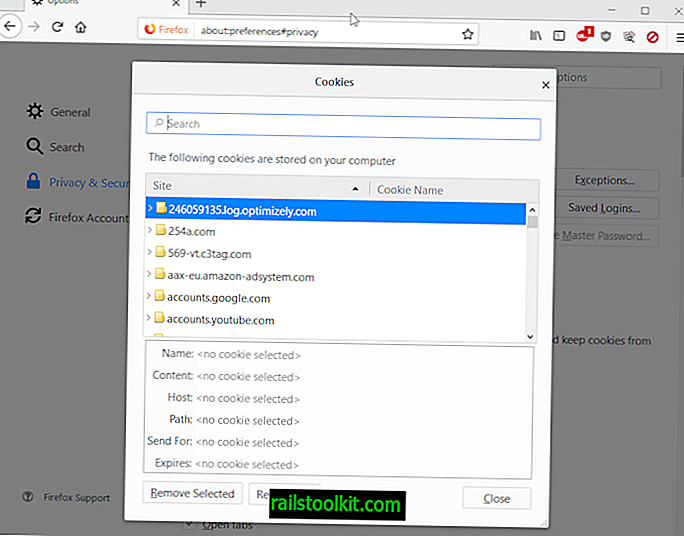
تحديث : ذكر بعض المعلقين أن مستخدمي Firefox قد يواصلون إدارة ملفات تعريف الارتباط الفردية بالطرق التالية في الوقت الحالي:
- قم بتحميل chrome: //browser/content/preferences/cookies.xul لعرض مربع الحوار.
- انقر فوق زر المعلومات في شريط عنوان Firefox ، وانتقل إلى "السهم الأيمن"> مزيد من المعلومات> عرض ملفات تعريف الارتباط. امسح اسم الموقع لسرد جميع ملفات تعريف الارتباط المحددة.
- استخدم اختصار لوحة المفاتيح Ctrl-Shift-I لفتح "أدوات المطور" والانتقال إلى علامة التبويب "التخزين" (قم بتمكينها ضمن الإعدادات إذا لم تكن موجودة). هذا يسرد فقط ملفات تعريف الارتباط للموقع النشط.
تحقق من هذا المنشور على Reddit من قبل مُبدع التغيير لفهم سبب إجراء Mozilla بشكل أفضل.
غير مهندسو Mozilla هذا في الإصدارات الأخيرة من Firefox 60 (الموجود حاليًا على قناة Nightly).
إذا قمت بفتح قسم الخصوصية حول: التفضيلات ، فقد تلاحظ ما يلي:
- يسرد التاريخ ثلاثة خيارات فقط. لم يعد خيار "قبول ملفات تعريف الارتباط من مواقع الويب" مدرجًا ضمن السجل.
- يتوفر قسم جديد لملفات تعريف الارتباط وبيانات الموقع. يسرد تفضيلات ملف تعريف الارتباط التي تم سردها ضمن المحفوظات في الإصدارات السابقة.
- تمت إزالة رابط "إظهار ملفات تعريف الارتباط" من السجل. يتم استبداله بخيار إدارة مدمج يتضمن بيانات الموقع وملفات تعريف الارتباط.
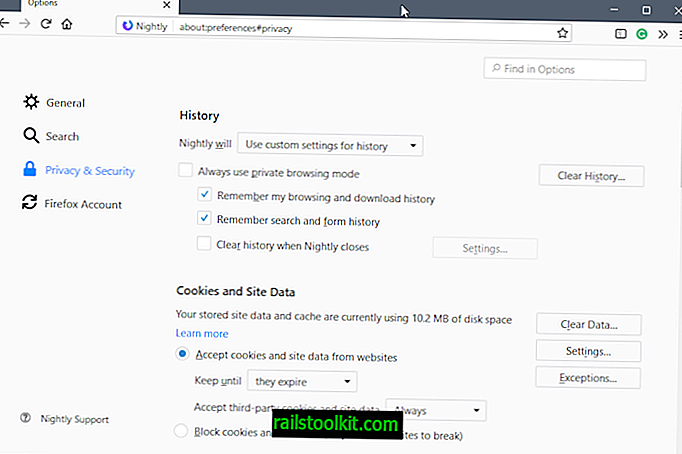
تم نقل إعدادات ملفات تعريف الارتباط من "استخدام الإعدادات المخصصة للتاريخ" إلى موقع أفضل في التفضيلات. من المحتمل أن مستخدمي Firefox الذين لم يحددوا الخيار المخصص لم يتعرضوا أبدًا لتفضيلات ملفات تعريف الارتباط في المقام الأول. وأيضًا ، لا تزال هناك جميع الخيارات باستثناء الخيار الذي كان موجودًا من قبل ، ولكن بعضها تحت اسم مختلف.
لم يعد هناك زر "إظهار ملفات تعريف الارتباط" ؛ نقلتها Mozilla إلى الإعدادات ضمن "ملفات تعريف الارتباط وبيانات الموقع". النقر على الزر يعرض واجهة الإدارة الجديدة. يبدو مشابهاً لواجهة إدارة ملفات تعريف الارتباط للإصدارات السابقة من Firefox ولكنه يشمل التخزين أيضًا.
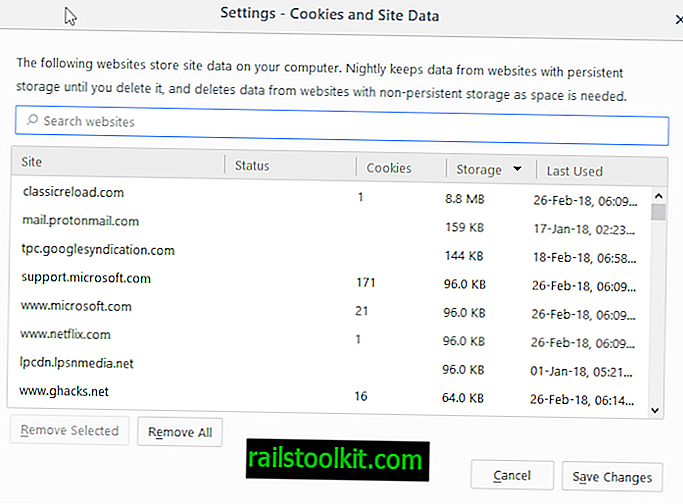
تسرد الواجهة المواقع وعدد ملفات تعريف الارتباط المعيّنة والتخزين المستخدم ، بالإضافة إلى الوقت الذي تم فيه الوصول إلى الموقع في آخر مرة في المتصفح.
رغم أن الواجهة الجديدة تبدو رائعة ، فقد تلاحظ أنه لم يعد من الممكن إدراج أو إزالة ملفات تعريف الارتباط الفردية من Firefox باستخدامها.
يذكر موزيلا حقيقة على قائمة الأخطاء الرسمية.
وفقًا لمفهوم واجهة المستخدم لدينا في الخطأ 1421690 و (أخيرًا) باتباع إرشادات المواصفات (http://www.w3.org/TR/webstorage/#privacy) ، نود دمج إعدادات ملفات تعريف الارتباط في قسم "بيانات الموقع" ونقل لهم إلى المستوى الأعلى.
هذا يعني أيضًا إزالة إدارة ملفات تعريف الارتباط الفردية من حول: التفضيلات.
هذا أمر سيء للمستخدمين الذين يريدون التحكم الكامل في ملفات تعريف الارتباط. في حين أنه من الممكن أن تقوم Mozilla بتنفيذ الوظيفة التي تمت إزالتها قبل أن يصل Firefox 60 إلى القناة المستقرة ، فقد يستخدم مستخدمو Firefox الامتدادات لاستعادة الوظيفة. راجع دليل إدارة ملفات تعريف ارتباط Firefox المحدّث الخاص بنا للحصول على قائمة بالملحقات التي تدعم Firefox 57 والإصدارات الأحدث ، و Firefox 56.x والإصدارات الأقدم.
يتضمن Google Chrome خيارًا لإدراج ملفات تعريف الارتباط الفردية وإزالتها.
أنت الآن: هل تحتاج إلى وظيفة تمت إزالتها؟
مقالات ذات صلة
- قم بتكوين Firefox لحذف جميع ملفات تعريف الارتباط عند الخروج ، لكن اختر منها
- قم بتعديل أو إزالة ملفات تعريف الارتباط من شريط أدوات مطوري Firefox
- احصل على قائمة بجميع ملفات تعريف الارتباط على الإنترنت باستخدام CookieSpy
- كيفية التعامل مع ملحقات Firefox التي تتطلب ملفات تعريف الارتباط
- كيفية تعطيل ملفات تعريف ارتباط الطرف الثالث في فايرفوكس














